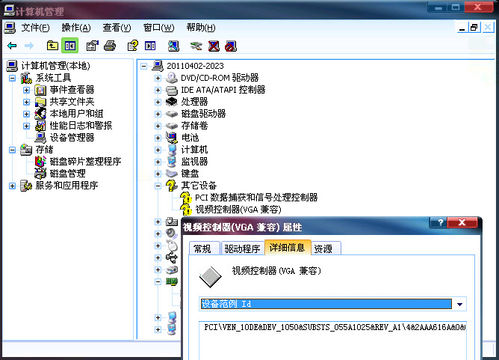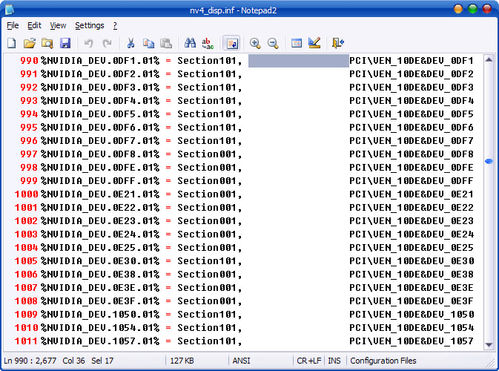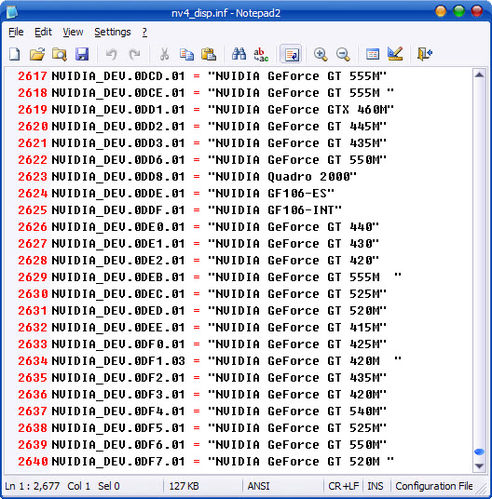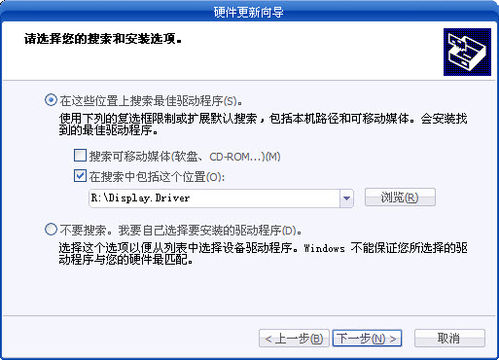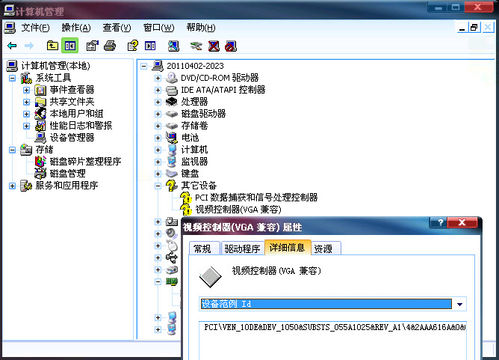
Nvidia和AMD出奇地一致官方不提供支持XP的新款筆記本顯卡驅動很多習慣用XP朋友苦於找不到顯卡驅動應該說通過修改INF文件就可以安裝新版驅動了
本方法適用Nvidia Geforce GTMGTMGTM等最新M系列筆記本顯卡但是雙顯卡切換機型在XP系統下不支持禁用集顯只用獨顯(N卡運算必須通過集顯端口輸出)只有屏蔽了核芯顯卡只用獨顯的機型才能驅動
采用GTM筆記本
神舟aid華碩ASAcer G(GMnkk)
采用GTM筆記本
聯想YNISE聯想YNTISE
采用GTM筆記本
聯想ZAITHAcer G(GMnkk)
工具/原料
Nvidia筆記本顯卡驅動最新版WinRAR記事本
步驟/方法
去Nvidia官方下載移動顯卡公版驅動百度“Notebook Release XP”就有下載地址了驅動文件是_notebook_winxp_bit_international_whqlexe
用WinRAR打開_notebook_winxp_bit_international_whql解壓DisplayDriver整個目錄
打開設備管理器(運行devmgmtmsc)雙擊視頻控制器點擊詳細信息記下設備范例ID類似“PCIVEN_DE&DEV_”從下面的列表可以看出每款顯卡對應的設備ID
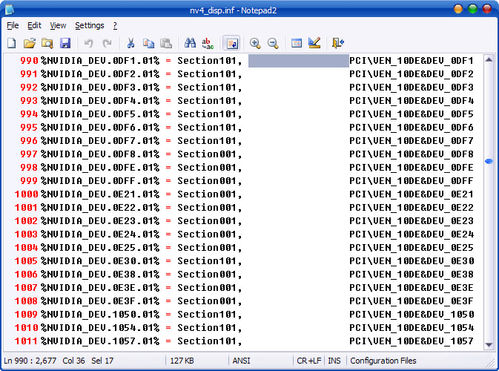
打開nvacinf在[NVIDIA_Devices]字段添加幾行(根據你的設備ID也可以只用一行)
%NVIDIA_DEV% = Section PCIVEN_DE&DEV_
%NVIDIA_DEVDF% = Section PCIVEN_DE&DEV_DF
%NVIDIA_DEVDED% = Section PCIVEN_DE&DEV_DED
%NVIDIA_DEVDEC% = Section PCIVEN_DE&DEV_DEC
%NVIDIA_DEVDEB% = Section PCIVEN_DE&DEV_DEB
%NVIDIA_DEVDF% = Section PCIVEN_DE&DEV_DF
%NVIDIA_DEVDF% = Section PCIVEN_DE&DEV_DF
%NVIDIA_DEVDF% = Section PCIVEN_DE&DEV_DF
%NVIDIA_DEVDD% = Section PCIVEN_DE&DEV_DD
%NVIDIA_DEVDCD% = Section PCIVEN_DE&DEV_DCD
%NVIDIA_DEVDCE% = Section PCIVEN_DE&DEV_DCE
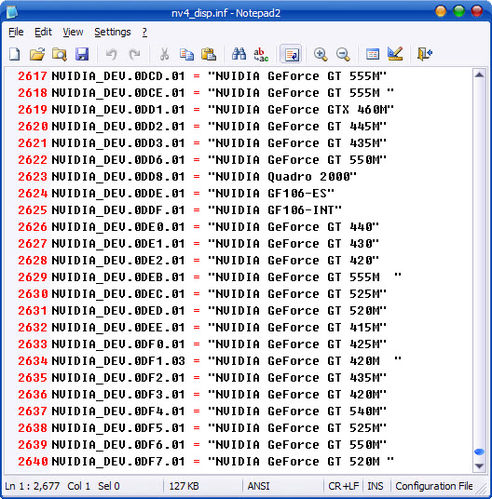
在[Strings]字段添加幾行
NVIDIA_DEV = "NVIDIA GeForce GT M"
NVIDIA_DEVDF = "NVIDIA GeForce GT M"
NVIDIA_DEVDED = "NVIDIA GeForce GT M"
NVIDIA_DEVDEC = "NVIDIA GeForce GT M"
NVIDIA_DEVDEB = "NVIDIA GeForce GT M"
NVIDIA_DEVDF = "NVIDIA GeForce GT M"
NVIDIA_DEVDF = "NVIDIA GeForce GT M"
NVIDIA_DEVDF = "NVIDIA GeForce GT M"
NVIDIA_DEVDD = "NVIDIA GeForce GT M"
NVIDIA_DEVDCD = "NVIDIA GeForce GT M"
NVIDIA_DEVDCE = "NVIDIA GeForce GT M"
保存文件
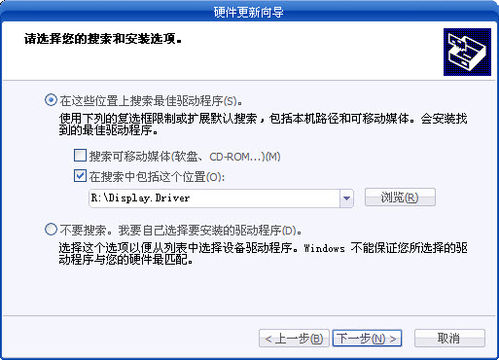
設備管理器右鍵視頻控制器→更新驅動程序→從列表或指定位置安裝→浏覽指定DisplayDriver下一步完成
注意事項
第三四步可以直接找網友修改的INF文件據說基於nvacinf和nv_dispinf的驅動相對成熟(個人有備份這些INF)
From:http://tw.wingwit.com/Article/Common/201311/7605.html